在WPS中如何查看文档的历史版本?
在WPS中查看文档历史版本,需使用云文档功能。打开存储于WPS云端的文档,点击右上角菜单中的“历史版本”或“版本管理”,即可查看和恢复不同时间点保存的内容,前提是文档已启用云同步。
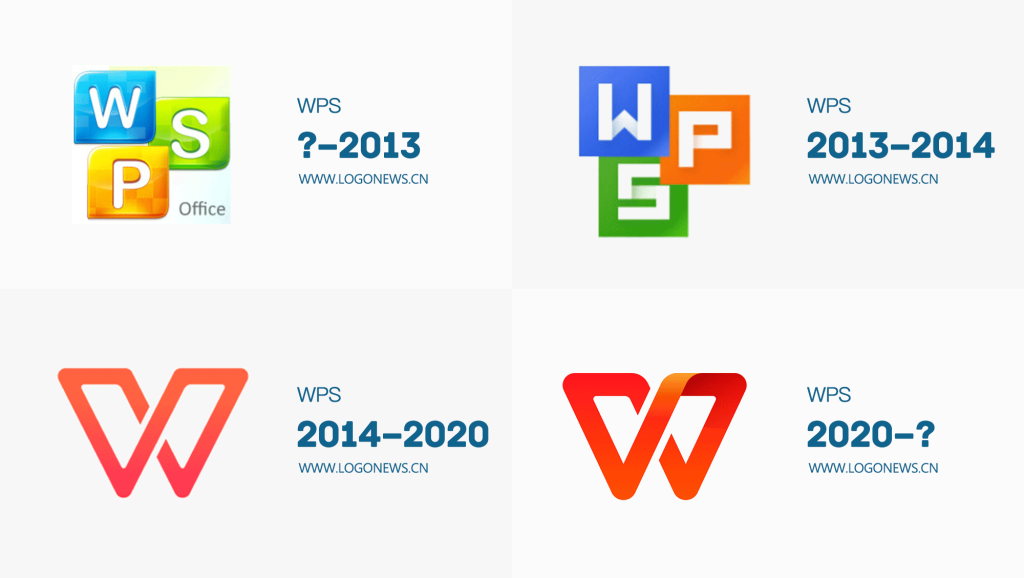
WPS查看历史版本的前提条件
是否必须保存为云文档
历史版本功能仅适用于云文档: WPS的历史版本功能依赖云端存储,只有将文档保存到WPS云文档中,系统才会自动记录编辑历史并生成版本,普通本地文档不具备该功能。
本地保存不会生成版本记录: 如果文档仅保存在本地磁盘,即使多次保存和修改,也不会被WPS记录为多个版本,用户将无法查看过去的编辑历史,数据恢复能力受限。
云文档必须登录账号使用: 使用历史版本功能的前提是登录WPS账号,并启用云同步服务,未登录或未启用云端功能时,文档无法同步上传,自然也就无法追踪历史修改记录。
本地文档是否支持版本管理
本地文档不具备版本管理机制: 普通本地文档的保存操作为“覆盖式保存”,每次保存都会替换旧内容,不保留历史记录,除非手动另存或复制文件,无法查看编辑轨迹。
可借助手动备份实现版本留存: 若希望保留历史记录,可定期使用“另存为”创建多个版本文件,通过命名方式(如V1、V2)进行区分,但需手动操作且管理成本较高。
使用第三方软件实现本地版本控制: 某些第三方文档管理或同步工具支持本地版本快照,例如系统还原点或文档同步平台,但这不属于WPS自身功能,操作复杂且依赖额外配置。
WPS云文档如何进入历史版本界面
云文档入口在哪里找到
通过WPS客户端访问云文档: 打开WPS Office客户端,点击首页左侧导航栏的“云文档”按钮,进入后可浏览个人所有已上传或同步的文档,是进入历史版本功能的前提操作步骤。
在文档编辑界面点击云图标: 当编辑的是云端文档时,编辑窗口上方通常会显示一个“云同步”图标,点击后会弹出云文档信息界面,可直接跳转至所在云目录,快速定位目标文件。
网页版WPS也支持云文档访问: 登录WPS官网并进入“文档”或“云文档”页面,即可查看所有云端文件,操作逻辑与客户端类似,适合在无客户端设备上进行文档管理与版本查看。
历史版本按钮位于哪个位置
编辑界面右上角查看版本入口: 在打开的云文档页面中,右上角通常会显示一个“历史版本”或“版本管理”按钮,点击后系统会弹出历史版本列表,按时间顺序排列所有保存记录。
可通过文件信息面板进入: 在文档窗口点击“文件”-“属性”-“版本记录”也可查看文档版本信息,适用于部分特殊格式文档,在本地界面上调用云功能的另一种方式。
移动端入口在更多功能中: 在WPS手机App中打开云文档,点击右上角菜单按钮,选择“更多”-“历史版本”,可查看不同修改记录,适合随时回溯内容并在移动端恢复所需版本。

WPS历史版本的保存规则说明
系统自动保存的频率是多少
WPS云文档支持自动保存机制: 当用户在WPS中编辑云端文档时,系统会默认启用自动保存功能,编辑过程中每隔几秒至几分钟保存一次,确保内容实时更新并减少因异常关闭导致的数据丢失。
保存频率受操作行为影响: 自动保存的频率并非固定时间间隔,而是根据用户的编辑行为动态判断,例如持续输入文字、插入图片、移动段落等操作触发的保存动作较频繁,提高记录的完整性。
不同文档类型保存频率略有区别: WPS文字、表格、演示等文档的保存策略会根据内容结构和修改量进行优化,例如表格修改函数或数据变化时保存更频繁,以提升历史版本的还原价值。
修改后多久会生成新版本
保存频率不等于版本生成频率: 虽然WPS云文档会频繁自动保存,但历史版本的生成并非每次保存都会记录,而是系统根据修改量、时间间隔和操作节奏等因素综合判断是否创建新版本。
较大修改内容才会触发版本生成: 若短时间内仅进行轻微调整如改字、插图或格式微调,系统可能不会立即创建新版本,只有在操作幅度较大或间隔时间较长时才记录为一次版本快照。
每次手动保存可触发版本留档: 用户也可通过“保存”或“另存为”主动触发版本记录,尤其在关键节点建议手动保存一次,以便在未来需要回溯内容时能精确定位到对应的修改版本。

如何恢复WPS文档的历史版本
恢复操作是否会覆盖现有内容
恢复版本不会直接覆盖原文件: 在WPS中恢复历史版本时,系统会弹出提示窗口,允许用户选择是否替换当前内容,也可将恢复版本另存为新文件,避免直接覆盖现有文档,保障数据安全。
系统默认保留当前版本副本: 恢复旧版本后,当前版本仍会保留在历史记录中,用户可随时再次切换回来,WPS通过版本堆栈方式实现多次还原操作的可逆性,避免误操作造成内容丢失。
编辑前建议手动保存现文件: 为避免误恢复导致重要内容丢失,建议在还原历史版本前先对当前文档执行一次手动保存或“另存为”,保留最新副本,确保内容完整可追溯。
是否可以预览历史版本内容
系统支持版本预览功能: 在WPS历史版本界面中,点击任一版本记录后,可直接预览该版本的内容,无需先恢复再查看,有助于快速识别目标版本,提升查找效率。
预览界面保留格式与排版: 历史版本预览不仅显示文字内容,也完整保留原始排版、样式、图片、表格等信息,确保用户查看时准确还原编辑状态,有助于判断是否为所需版本。
支持多版本逐一浏览比对: 用户可逐个打开不同历史版本进行预览比对,辅助判断每次修改差异,适合在多人协作、项目反复修改等场景下恢复正确的文件内容。
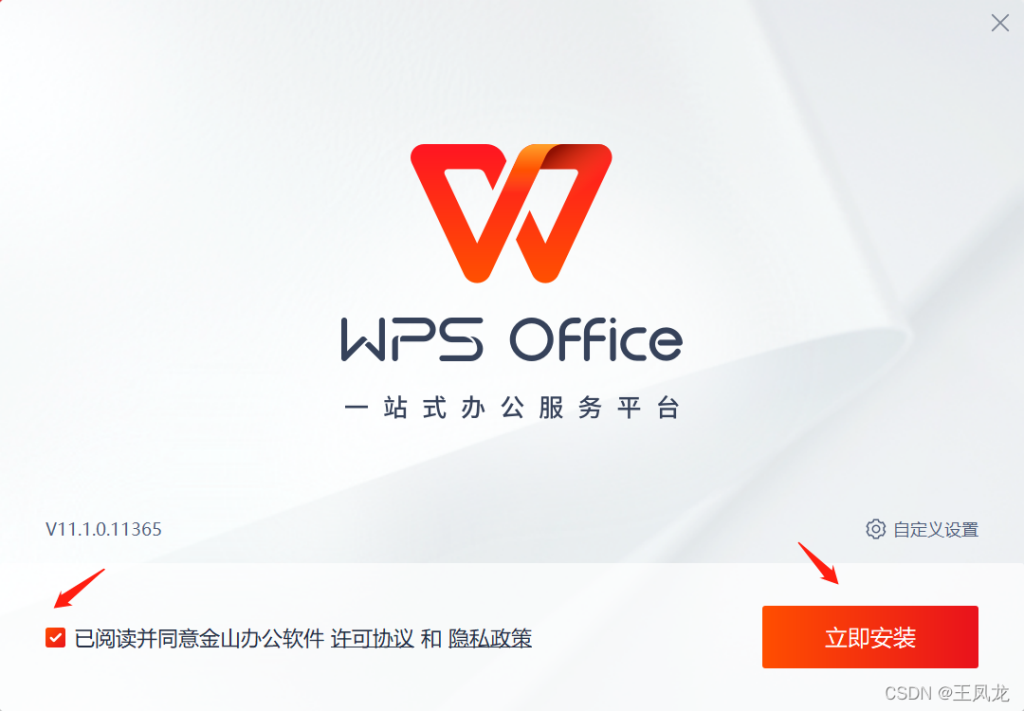
历史版本是否支持命名和备注
如何为版本添加标记说明
通过“另存为”命名版本文件: WPS当前历史版本功能不支持直接对历史记录进行命名,但用户可在预览或恢复历史版本后,使用“另存为”功能将该版本保存为新文件,并命名为具有辨识度的名称,如“初稿版本”或“客户修订”。
借助文件命名区分关键阶段: 为方便后续查找与识别,建议用户在项目中手动保存多个命名版本,如“V1草稿”“V2定稿”“V3审阅”,可模拟命名系统,形成个人化的版本标记体系,便于管理。
使用本地备注记录版本变化: 若需进一步记录版本修改内容,可将说明信息写入文档首页、页脚或附加备注页,通过文内方式标注版本内容和修改历史,适用于需要精确审计的场景。
命名后是否影响版本排序
版本列表仍按时间排序显示: 即使用户将历史版本另存为命名文件,新生成的文档也不会改变云文档系统中的历史版本顺序,原有版本记录仍按照系统自动保存的时间线排列。
命名文件不视为原始历史版本: 命名的版本属于新建文件,不再受原文档的历史版本机制管理,因此不会影响系统对原始版本的排序和生成频率,适合长期保留的重要阶段文件。
命名副本建议单独归档管理: 对于经常修改的重要文档,建议将命名版本另存至特定文件夹中统一管理,如“历史版本”或“文档迭代”,实现可控的人工版本管理策略,避免内容混淆。
WPS历史版本功能在哪里打开?
WPS历史版本可以恢复旧文件吗?
WPS是否会自动生成历史版本?
使用易翻译很简单。首先在官方网站或应用端注册并登录账号,然后选择需要翻译的文本或…
Telegram和Telegram X的主要区别在于开发目的和性能。Telegr…
LINE是一款全球广泛使用的即时通讯软件,支持文字聊天、语音通话、视频通话和文件…
LINE於2011年6月由韓國公司NHN Japan(後更名為LINE株式會社)…
LINE加好友有一定限制,主要是基於隱私與安全考量。若使用者未開啟「允許利用ID…
WPS会员账号一般支持在2到3台设备上同时登录,包括电脑、手机和平板等平台。超出…

